结果
在 MindSphere 中注册应用
注册已创建的应用之前,务必在授权管理中至少分配一个范围,否则应用不允许继续执行应用注册操作。
操作步骤
-
转到“仪表盘”。

-
搜索处于“开发中”状态的应用。
应用的图标因类型而异。应用显示如下。
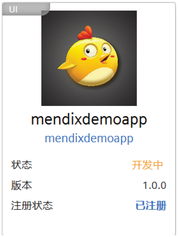
-
选择应用以查看应用详细信息。
如果有多个应用,可以使用右上角的搜索和过滤栏。
-
单击“注册”。
-
单击“进行注册”确认对话框。
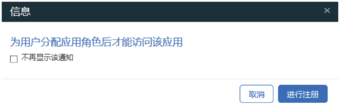
-
单击“返回主页”。
-
在“仪表盘”上搜索应用并验证应用是否已注册。
移动应用的附加步骤
-
应用注册成功后,“客户端 ID”和“客户端密钥”会出现在弹出窗口中。由于凭证仅显示一次,请保存凭证以供日后使用。
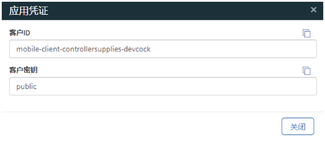
“客户端密钥”值是每个应用公共的。“客户端 id”采用以下命名法:
mobile-client-<tenant>-<app>如果要再次查看凭证,需要先注销应用,然后再次注册应用。单击“准备发布”。在“准备发布”窗口中,输入描述并单击“提交”。
结果
现在可以通过直接链接或 Launchpad 访问应用。
如果您的应用未显示在 Launchpad 上,请确保您的用户具有此应用的已分配角色。
您可以通过 Settings 分配角色。
Fleet Manager 插件、移动应用和 API 应用不会显示在 Launchpad 上。
提示
对于标准、Fleet Manager 插件和移动应用:只能注册一个版本的应用。如果不注销现有版本,则无法注册其它版本。您可以使用不同的应用名称来规避此限制。
对于 API 应用:可以注册两个版本,但不能注册应用的两个修订版本。
后续步骤
-
转到 Launchpad 并打开应用进行试验。
-
在 MindSphere 组件“User Manager”中为您的用户分配其中一个应用特定角色。
提示
如果忘记分配角色和范围,可单击“角色”下的 并对其进行配置。您将重定向到所选应用的授权管理部分。有关更多信息,请参见管理授权管理。
并对其进行配置。您将重定向到所选应用的授权管理部分。有关更多信息,请参见管理授权管理。